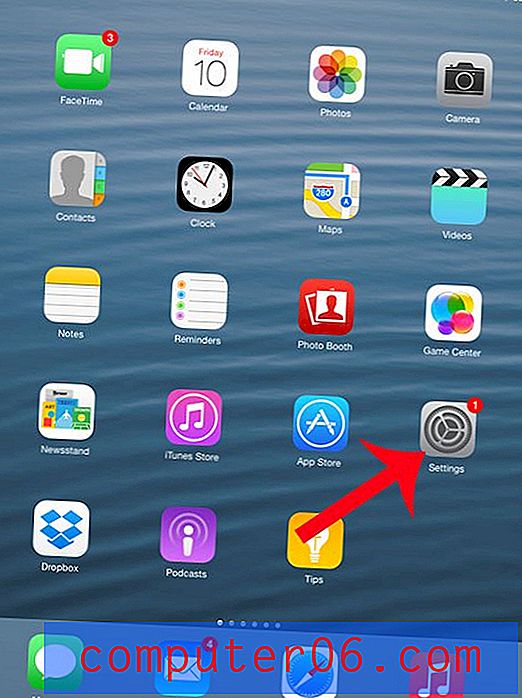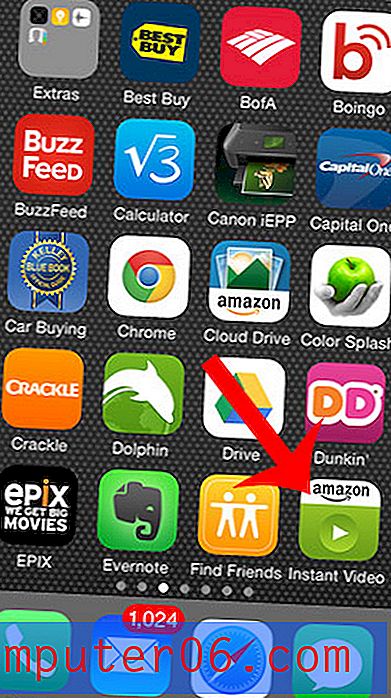Как да получите папка с прикачени файлове по пощата на iPhone
Прикачените имейли могат да се предлагат в много форми и размери и вече е възможно да видите много от тези прикачени файлове директно на вашия iPhone. Това премахва една от бариерите, която попречи на много собственици на iPhone да използват по-често своите устройства за електронна поща.
Много от по-важните имейли, които получавате, ще съдържат прикачени файлове, независимо дали става въпрос за снимка, договор или важен документ, който изисква вашето внимание. Но имейл входящата поща може да се получи много бързо, много бързо и може да не се насладите на превъртане или търсене на тези важни съобщения. Добрата новина е, че можете да активирате папка Attachments в приложението Mail, която автоматично съхранява всички ваши имейл съобщения, които съдържат прикачен файл.
Ето как да добавите папка с прикачени файлове към приложението за iOS 9 Mail -
- Отворете приложението Mail .
- Докоснете стрелката в горния ляв ъгъл на екрана, докато стигнете до папката от най-високо ниво.
- Докоснете бутона Редактиране в горния десен ъгъл на екрана.
- Докоснете бутона вляво от Приложенията, за да добавите отметка, след това докоснете бутона Готово в горния десен ъгъл на екрана.
Тези стъпки се повтарят по-долу със снимки -
Стъпка 1: Докоснете иконата на Mail .

Стъпка 2: Докоснете бутона в горния ляв ъгъл на екрана, докато стигнете до екрана с пощенски кутии от най-високо ниво. Ще знаете, че сте там, когато няма бутон, който да натиснете в горния ляв ъгъл на екрана.
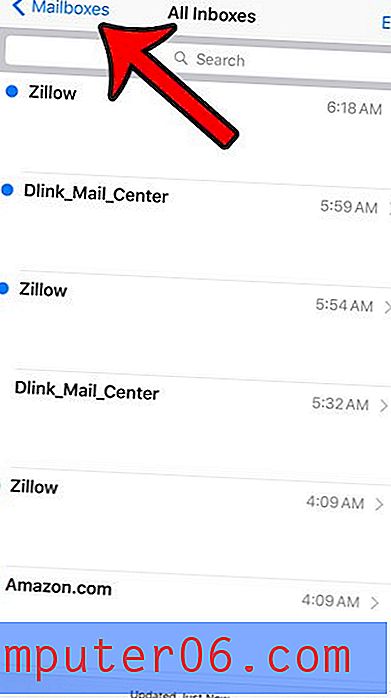
Стъпка 3: Докоснете бутона Редактиране в горния десен ъгъл на екрана.
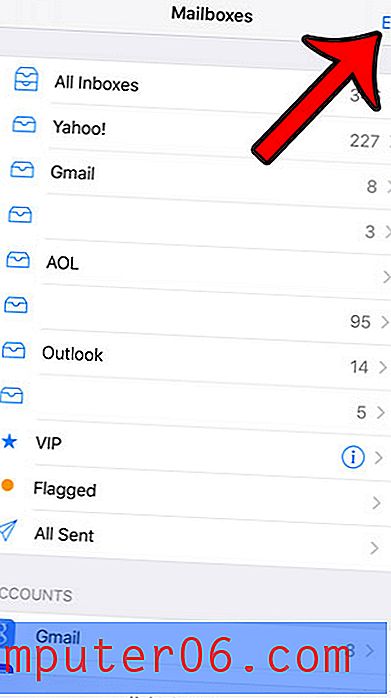
Стъпка 4: Докоснете кръга вляво от Приложенията . Сега трябва да има синя отметка. След това можете да натиснете бутона Готово в горния десен ъгъл на екрана, за да завършите процеса. След това можете да отворите папката „Приложения“, за да видите всички имейл съобщения, които сте получили в акаунти на вашия iPhone, които съдържаха прикачени файлове.
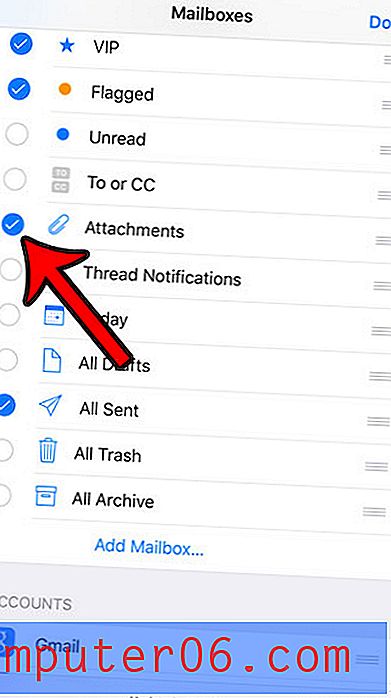
Омръзна ли ви да виждате червения кръг с номер на него за приложението си Mail? Научете как да маркирате всичките си имейли на iPhone като прочетени и извадете значката за известие, за да изчезне.